ڇا توهان ايپل جي دنيا ۾ نوان آهيو يا ڪيترن سالن کان macOS استعمال ڪري رهيا آهيو، توهان کي پڪ آهي ته توهان مسلسل نوان ٽوٽڪا ۽ ترڪيبون ڳوليندا رهيا آهيو جن بابت توهان ماضي ۾ نه ڄاڻندا هئا. macOS آپريٽنگ سسٽم پيش ڪري ٿو لفظي طور تي بيشمار انهن مختلف چالن مان ۽ اهو عملي طور تي ناممڪن آهي توهان لاءِ انهن سڀني جي باري ۾ ڄاڻڻ. اچو ته گڏجي هن آرٽيڪل ۾ macOS ۾ 5 انهن غير معمولي چالن تي هڪ نظر رکون جن بابت توهان کي شايد خبر نه هجي - توهان حيران ٿي ويندا.
ٿي سگهي ٿو توهان جي دلچسپي

تڪڙو اسڪرين لاڪ
ڇا توھان کي ضرورت آھي تڪڙو تڪڙو پنھنجي Mac يا MacBook کان ڪجھ منٽن لاءِ؟ ڇا توهان ڪرسمس لاءِ تحفو چونڊي رهيا آهيو جڏهن اهو شخص جنهن لاءِ تحفو آهي توهان جي ڪمري ۾ دفن ٿيڻ لاءِ؟ جيڪڏهن توهان جواب ڏنو ها ها ۾ گهٽ ۾ گهٽ هڪ سوال، پوءِ اهو توهان لاءِ ڪارائتو ٿي سگهي ٿو اهو ڄاڻڻ لاءِ ته توهان پنهنجي MacOS ڊيوائس کي تڪڙو ڪيئن لاڪ ڪري سگهو ٿا. جيڪڏهن توهان پنهنجو پاڻ کي اهڙي صورتحال ۾ ڳوليندا آهيو، توهان سسٽم ۾ ڪٿي به هاٽ ڪيئي کي دٻائي سگهو ٿا ڪنٽرول + حڪم + ق، جيڪو فوري طور تي بند ڪندو ۽ اسڪرين کي لاڪ ڪندو. توھان وري پنھنجي Mac يا MacBook کي جاڳائي سگھوٿا بس ڪرسر کي ھلائيندي يا ڪيبورڊ جي ڪي کي ٽيپ ڪندي.
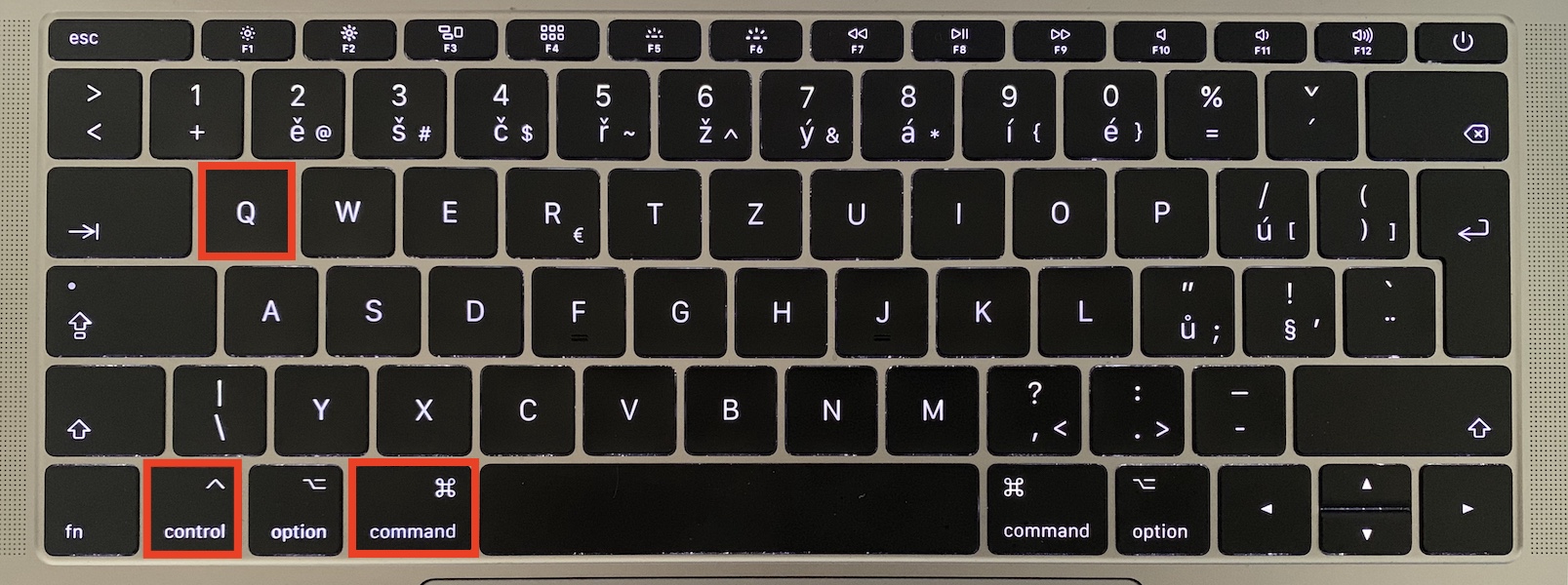
فولڊر آئڪن کي تبديل ڪريو
جيڪڏهن توهان صرف فولڊر جي نيري ظهور سان بور ٿي ويا آهيو جيڪي عملي طور تي سسٽم ۾ هر هنڌ مليا آهن، پوء مون وٽ توهان لاء خوشخبري آهي. جيتوڻيڪ macOS جي اندر، فولڊر ۽ ممڪن طور تي فائلن جي آئڪن کي تبديل ڪرڻ بلڪل آسان آهي. فولڊر جي آئڪن کي تبديل ڪرڻ تمام ڪارائتو ٿي سگھي ٿو وڌيڪ وضاحت لاءِ ۽ وڌيڪ "رنگ" لاءِ سڄي سسٽم جي. جيڪڏهن توهان فولڊر آئڪن کي تبديل ڪرڻ چاهيو ٿا، پهريان ان کي ڳولهيو تصوير جنهن جي ICNS فائل، جنهن ۾ توهان کوليو ڏيکاءُ. پوء دٻايو حڪم + هڪ پوري تصوير کي نشان ھڻڻ لاءِ، ۽ پوءِ حڪم + سي ان کي نقل ڪرڻ لاء. ھاڻي ڳولھيو فولڊر، جنهن لاءِ توهان آئڪن کي تبديل ڪرڻ چاهيو ٿا ۽ ان کي ٽيپ ڪريو ساڄي ڪلڪ ڪريو (ٻه آڱريون). پوءِ مينيو مان ھڪ آپشن چونڊيو ڄاڻ ۽ نئين ونڊو ۾، مٿي کاٻي پاسي تي ڪلڪ ڪريو موجوده آئڪن، يعني هڪ نيرو فولڊر، جيڪو فولڊر جي چوڌاري نيري سرحد ڏيکاريندو. هاڻي توهان سڀني کي ڪرڻو آهي پريس ڪريو حڪم + وي فولڊر آئڪن جي طور تي تصوير داخل ڪرڻ لاء. جيڪڏهن توهان نظر پسند نه ڪندا آهيو، صرف دٻايو حڪم + ز اصل آئڪن کي بحال ڪرڻ لاء.
ٽيڪسٽ شارٽ ڪٽ ٺاهيو
ڇا توهان انهن صارفين مان هڪ آهيو جيڪي بار بار هڪ ئي جملي، جملي، يا هڪ ڏينهن ۾ ڪيترائي ڀيرا رابطو ڪندا آهن؟ توهان يقيناً مون سان متفق ٿيندا جڏهن مان چوان ٿو ته مسلسل ٽائپ ڪرڻ هڪ اي ميل، فون نمبر يا جيڪو ڪجهه به وقت گذرڻ سان واقعي ڏکوئيندڙ ٿي سگهي ٿو. پر ڇا جيڪڏهن مان توهان کي ٻڌايان ته توهان هڪ اي ميل، هڪ نمبر يا ميڪ تي ٻيو ڪجهه لکي سگهو ٿا هڪ واحد ڪردار يا هڪ مخصوص مخفف استعمال ڪندي؟ توھان ائين ڪري سگھو ٿا نام نهاد ٽيڪسٽ شارٽ ڪٽ قائم ڪندي. توھان ان ۾ سيٽ ڪري سگھو ٿا سسٽم ترجيحات -> ڪي بورڊ -> ٽيڪسٽ، جتي پوءِ هيٺ کاٻي پاسي تي ڪلڪ ڪريو + آئڪن. ڪرسر وري ميدان ڏانھن ھليو ويندو لکيل متن، جتي هڪ خاص لکڻ جڳهه رکندڙ مخفف يا علامت. پاسي واري ميدان ڏانهن متن سان تبديل ڪريو پوء متن داخل ڪريو، ڏيکاريو وڃي بعد ۾ توهان هڪ جڳهه رکندڙ مخفف لکندا آهيو يا نشان ٽائيپ ٿيل ٽيڪسٽ فيلڊ مان. مثال طور، جيڪڏهن توهان چاهيو ٿا ته توهان جو اي ميل خودڪار طريقي سان ترتيب ڏيو جيئن توهان ٽائپ ڪريو جي ڪري ائين ڪريو لکيل متن داخل ڪرڻ @ هڪ ڪيو متن سان تبديل ڪريو بعد ۾ اوهانجو ايميل، منهنجي صورت ۾ pavel.jelic@letemsvetemapplem.eu. هاڻي، جڏهن به توهان پوئتي لکندا آهيو، متن توهان جي اي ميل ۾ تبديل ٿي ويندو.
آساني سان ۽ جلدي ايموجي داخل ڪرڻ
جديد MacBook Pros وٽ اڳ ۾ ئي هڪ ٽچ بار آهي، جنهن سان توهان سسٽم تي ڪٿي به آساني سان ۽ جلدي ايموجي داخل ڪري سگهو ٿا. اهو يقيناً آسان آهي، جيئن ايموجي اڪثر جذبات ۽ جذبن جو اظهار ڪري سگهي ٿو اڪيلي لکيل متن کان گهڻو بهتر. پر جيڪڏهن توهان وٽ ميڪ بڪ ايئر آهي، يا ٽچ بار کان سواءِ پراڻا ميڪ بڪ يا ميڪ آهي ته ايموجي ڪيئن داخل ڪجي؟ اها ڪا سائنس به نه آهي - بس پنهنجو ڪرسر ان طرف منتقل ڪريو جتي توهان ايموجي داخل ڪرڻ چاهيو ٿا، پوءِ هاٽڪي کي دٻايو ڪنٽرول + ڪمانڊ + اسپيس بار. هن ڪيبورڊ شارٽ ڪٽ کي دٻائڻ کان پوءِ هڪ ننڍڙي ونڊو ظاهر ٿيندي جنهن ۾ توهان آساني سان ڳولي سگهو ٿا ۽ ايموجي داخل ڪري سگهو ٿا. ايموجي جيڪو توهان اڪثر استعمال ڪرڻ شروع ڪندا آهيو خودڪار طور تي ظاهر ٿيندو اڪثر استعمال ٿيل سيڪشن ۾.
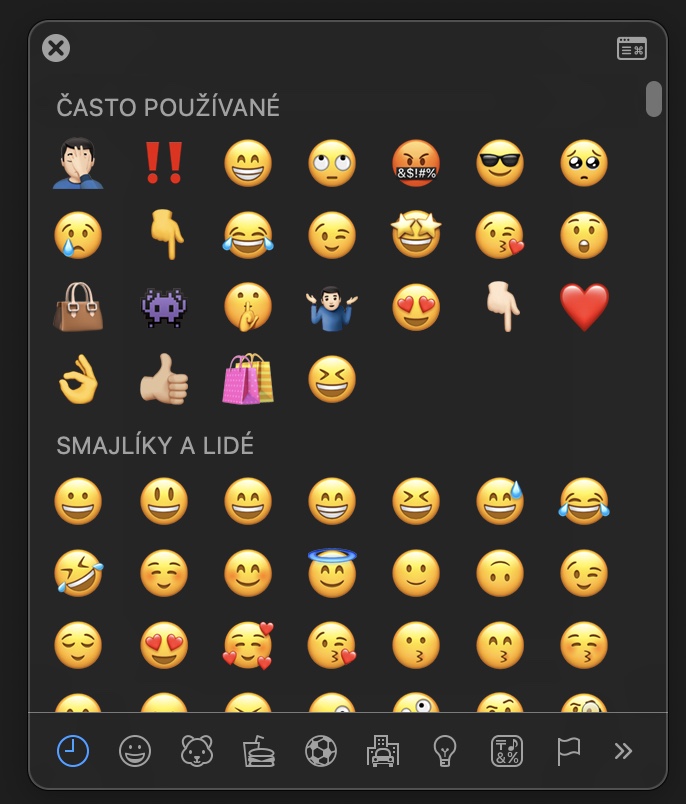
ٽچ بار ۾ تڪڙا ڪارناما
جڏهن ته پوئين پيراگراف ۾ اسان هڪ ٽپ سان ڊيل ڪيو آهي جيڪو استعمال ڪندڙ بغير ٽچ بار استعمال ڪري سگھن ٿا، هن پيراگراف ۾ اهو صرف ٽچ بار سان استعمال ڪندڙن لاءِ وقف آهي. ٽچ بار استعمال ڪندڙ عام طور تي ٻن گروپن ۾ ورهايل هوندا آهن - پهرين گروپ ۾ توهان کي اهي ماڻهو ملندا جن کي ان سان پيار ٿي ويو آهي ۽ ٻئي گروپ ۾، ان جي برعڪس، جيڪي ان کان نفرت ڪن ٿا. جيڪڏهن توهان هن ٻئي گروپ سان تعلق رکو ٿا ۽ جيترو ٿي سگهي ٽچ بار استعمال ڪريو، مون وٽ توهان لاءِ هڪ وڌيڪ سٺي صلاح آهي جيڪا توهان ڪجهه حالتن ۾ استعمال ڪري سگهو ٿا - اهي ٽچ بار ۾ تڪڙا ڪارناما آهن. انھن کي ترتيب ڏيڻ لاء، ڏانھن وڃو سسٽم ترجيحات -> توسيع، جتي کاٻي مينيو ۾، وڃ وڃ هيٺ ۽ اوپن تي ڪلڪ ڪريو ٽچ بار. ان کان پوء، اهو ڪافي آهي نشان ڪجهه تڪڙو ڪارناما جيڪي توهان وٽ موجود آهن سسٽم ۾. هڪ بٽڻ سان ڪسٽمائيز ڪنٽرول پٽي…، هيٺان ساڄي پاسي واقع آهي، توهان ڪري سگهو ٿا پوءِ تڪڙا عمل بٽڻ ڇڪڻ ٽچ بار ڏانهن. جڏهن توهان هن بٽڻ کي ٽچ بار ۾ ٽيپ ڪندا، توهان جا تڪڙا ڪارناما وڌندا ۽ توهان انهن کي استعمال ڪرڻ شروع ڪري سگهو ٿا.
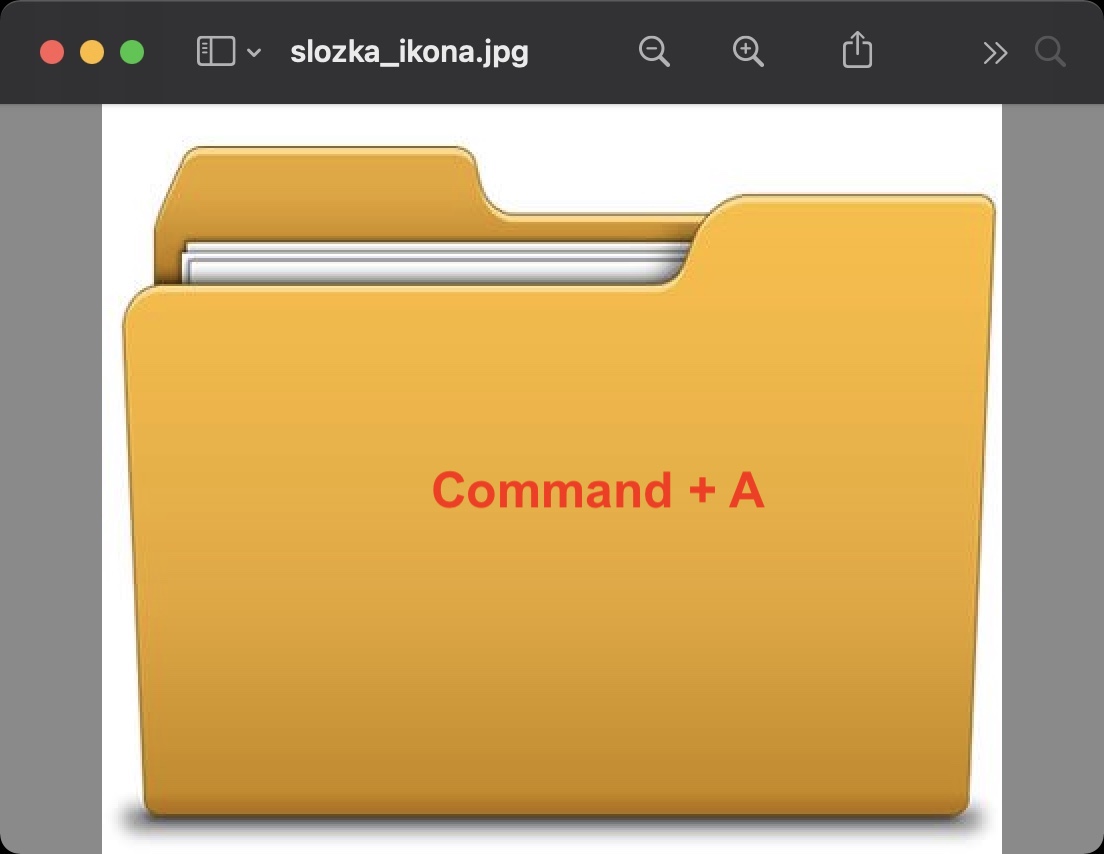
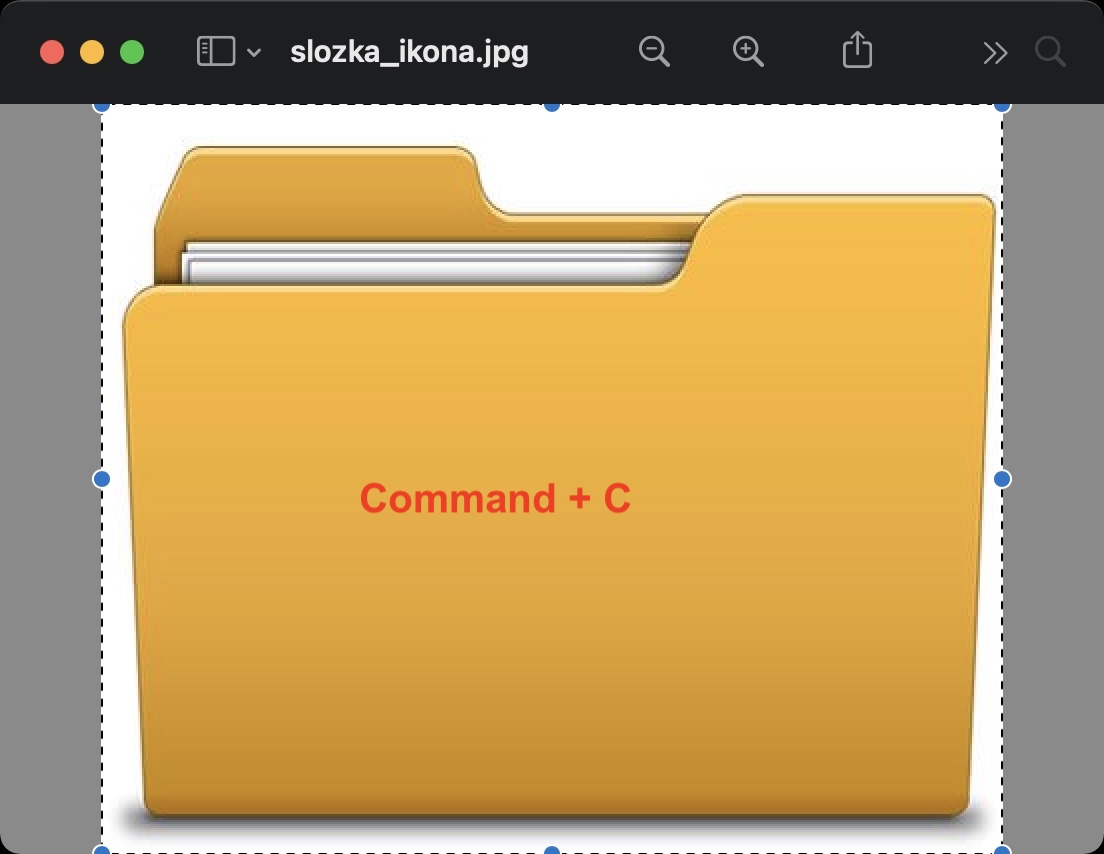
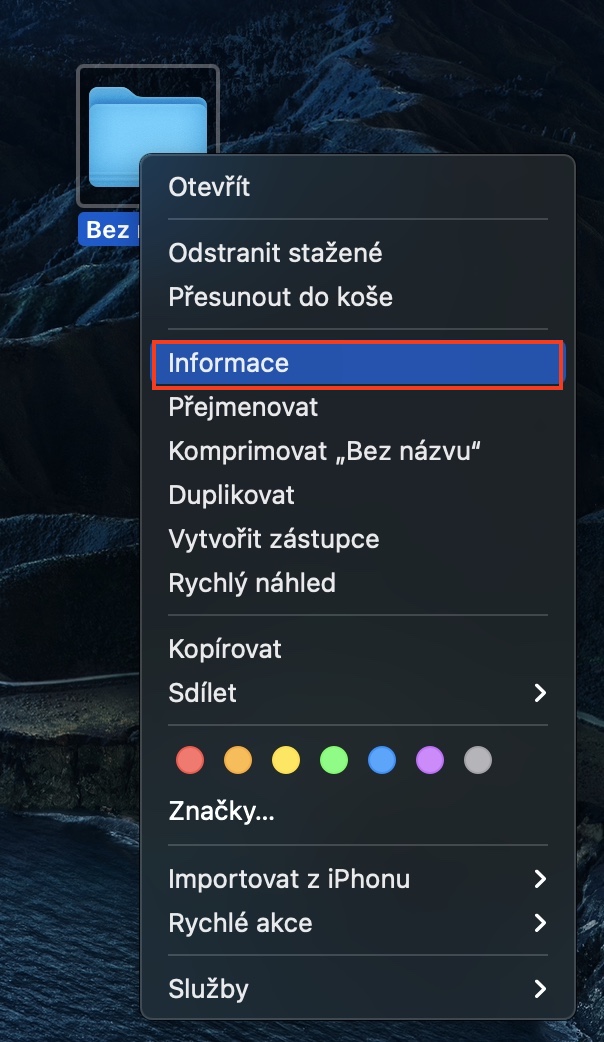
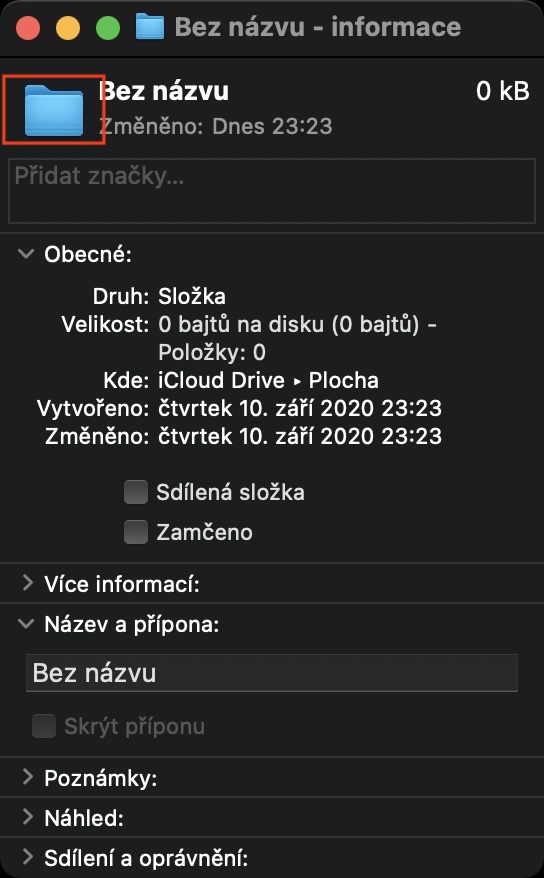
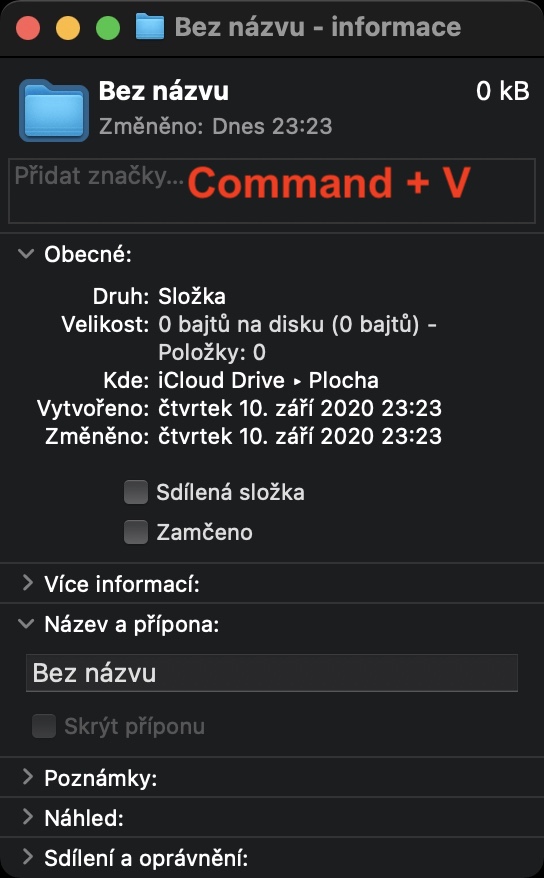
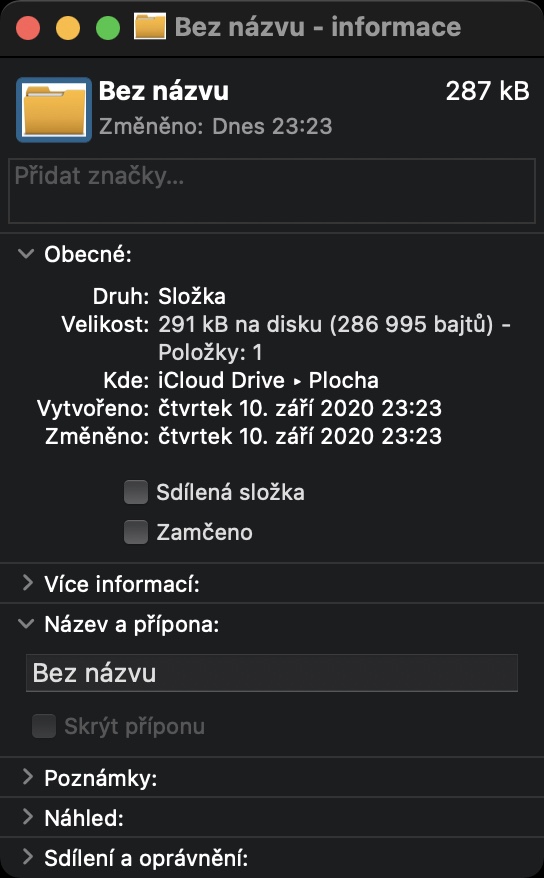
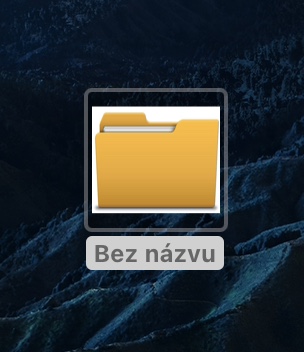

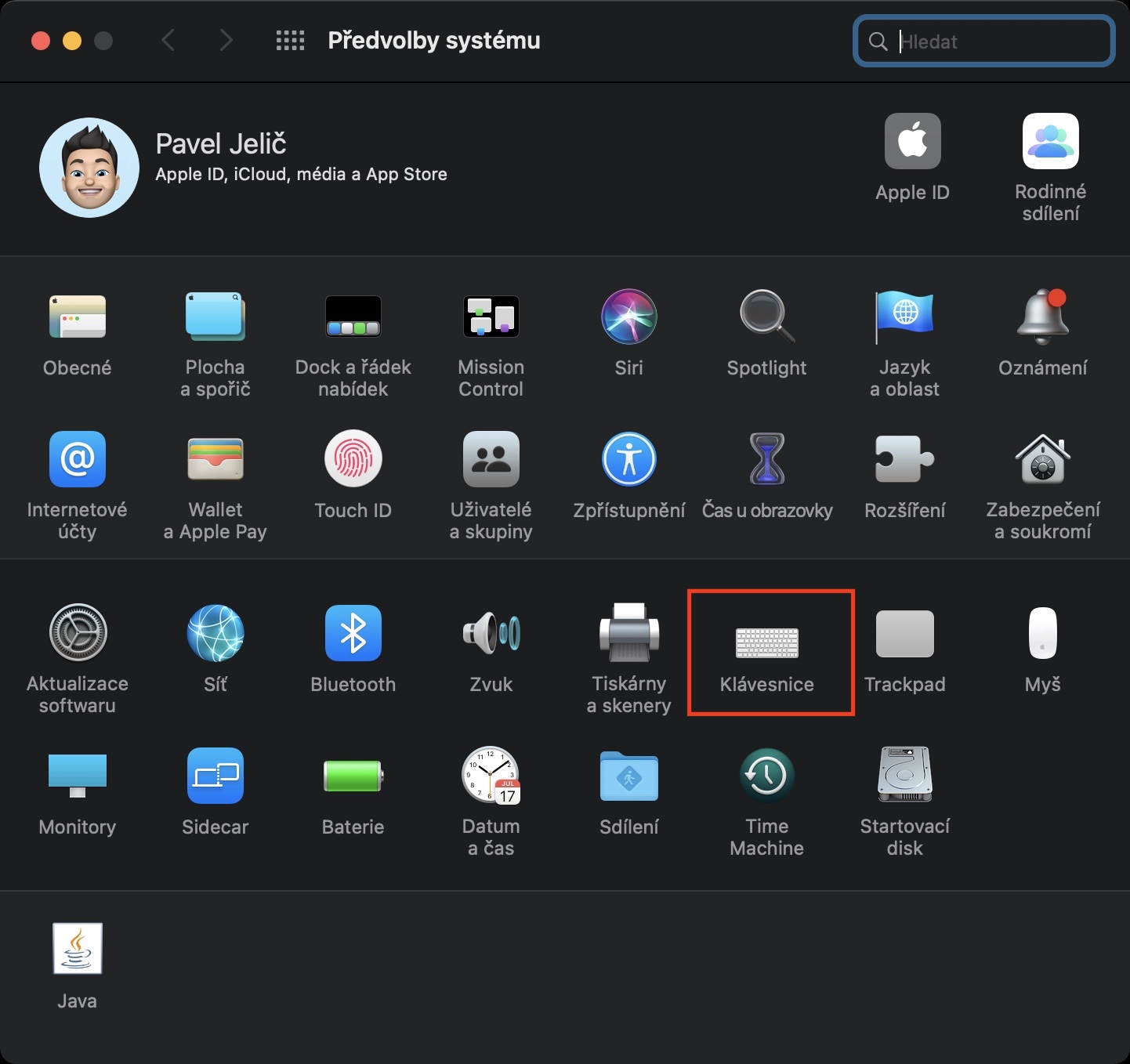
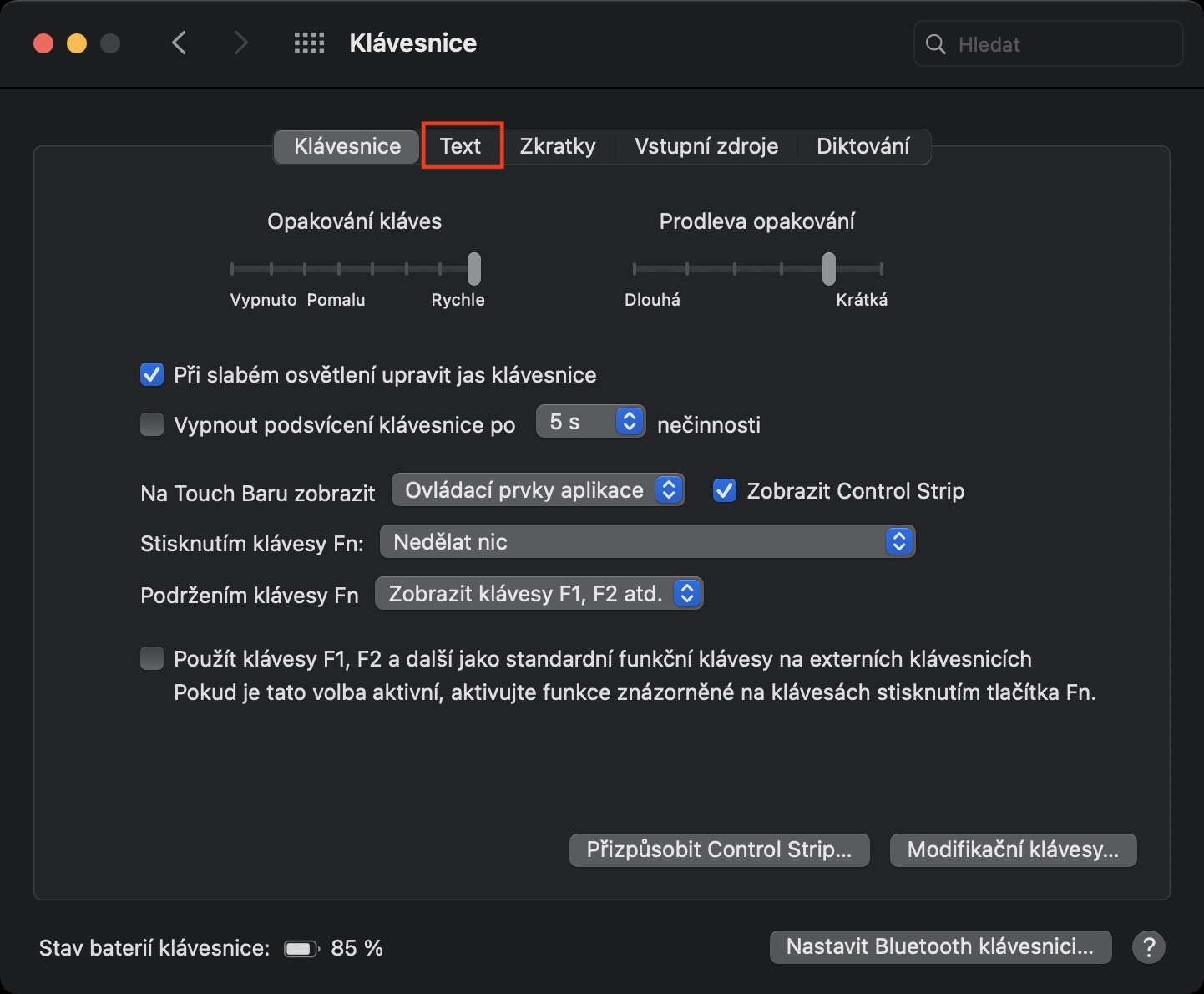
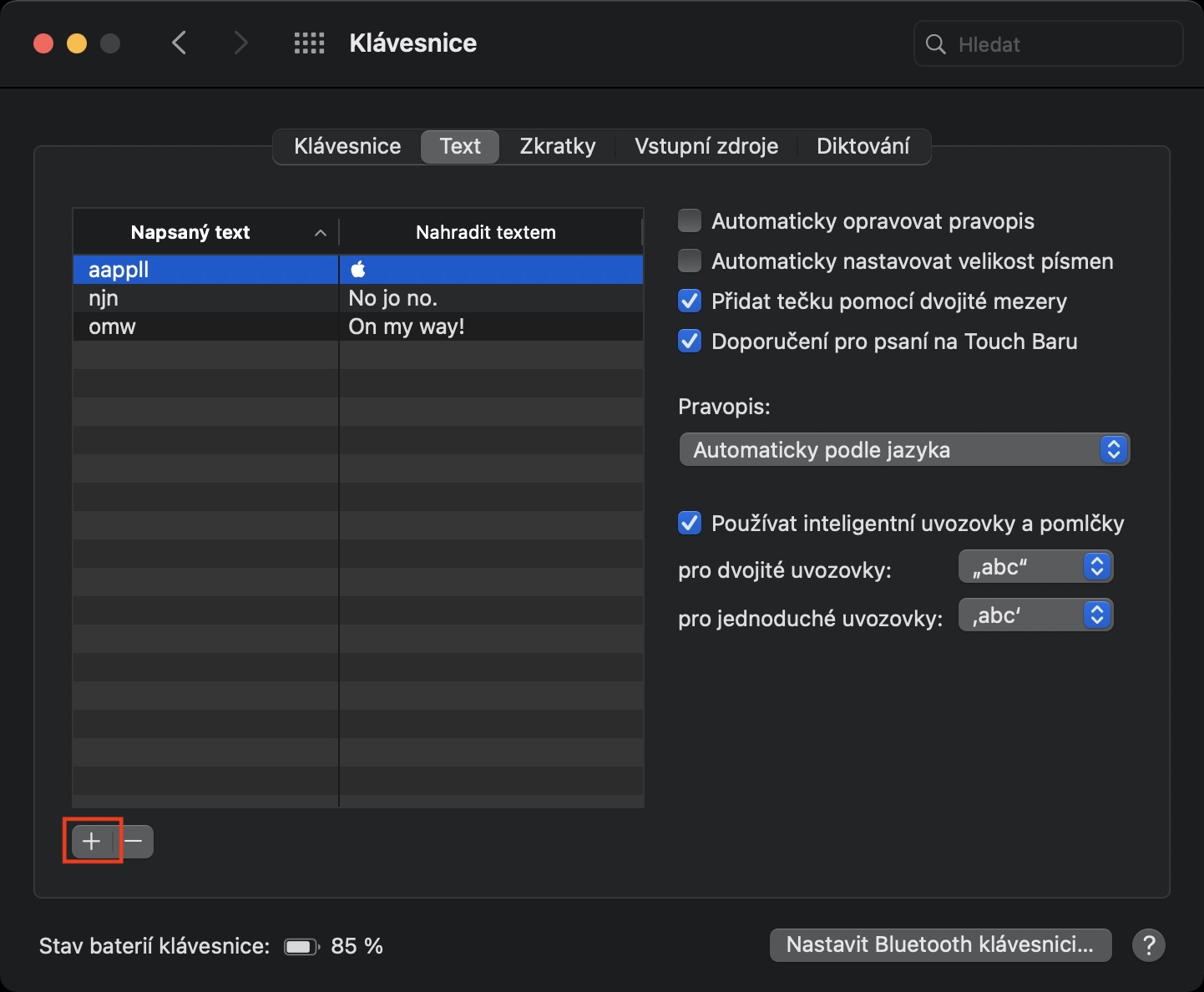
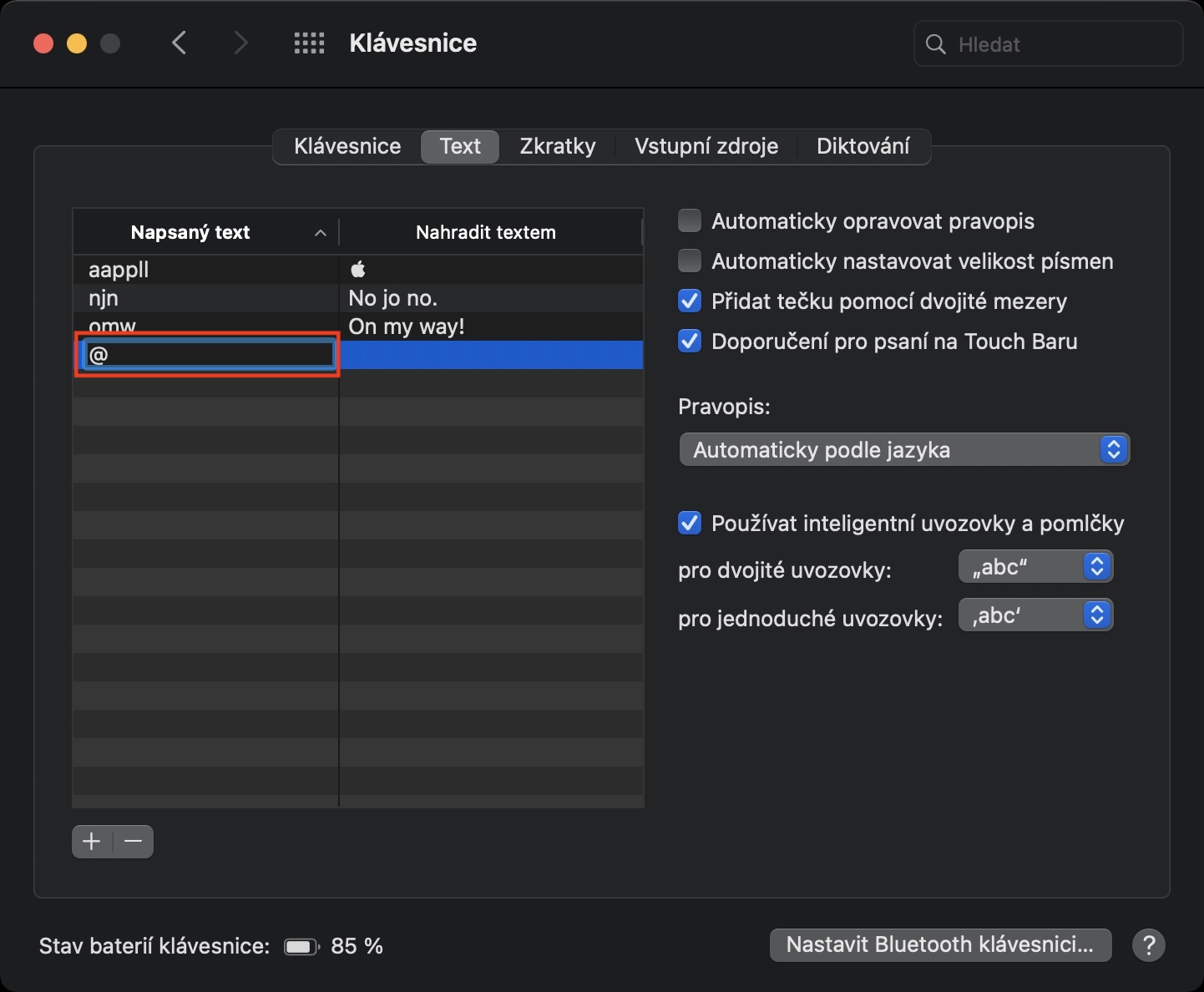
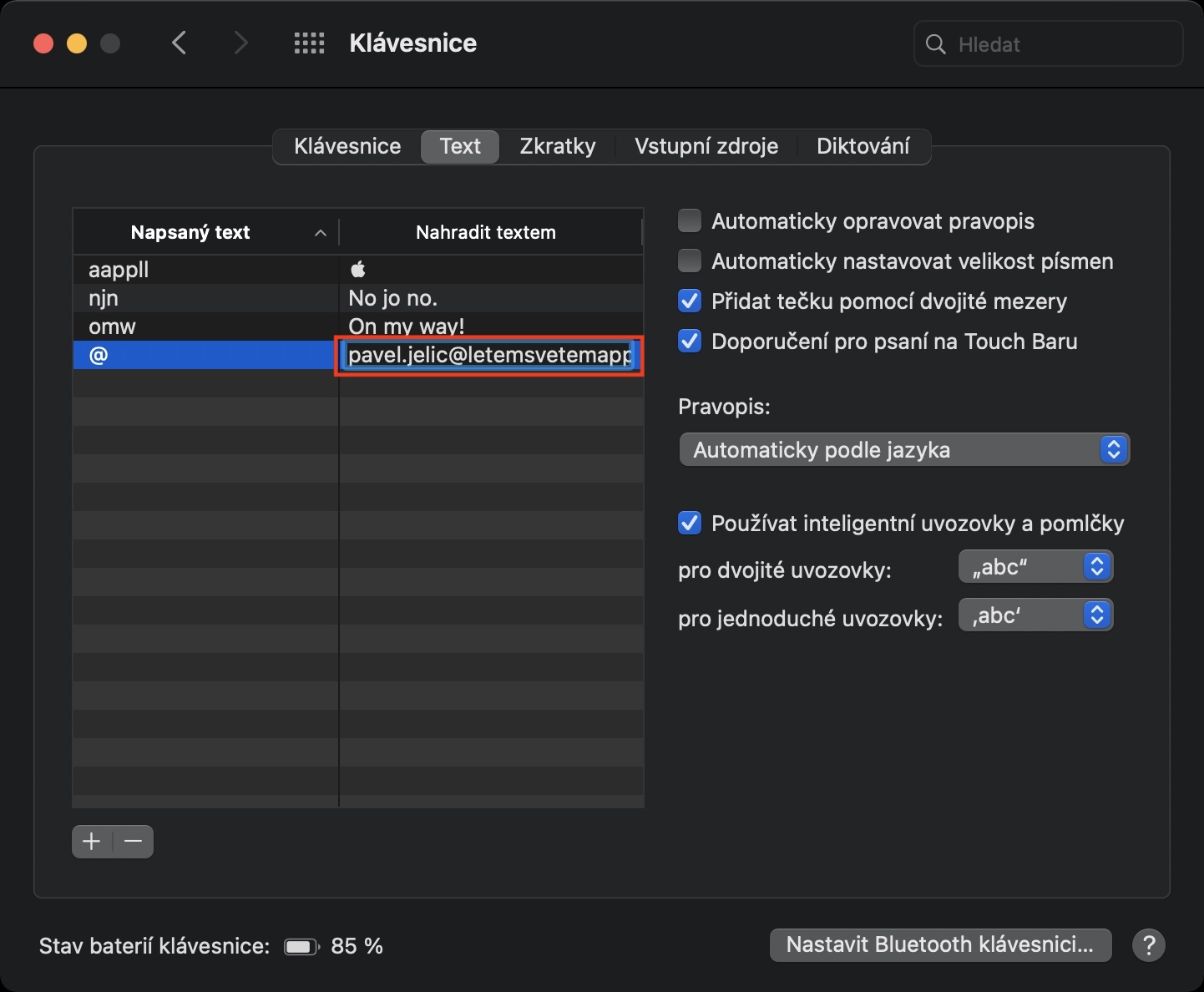
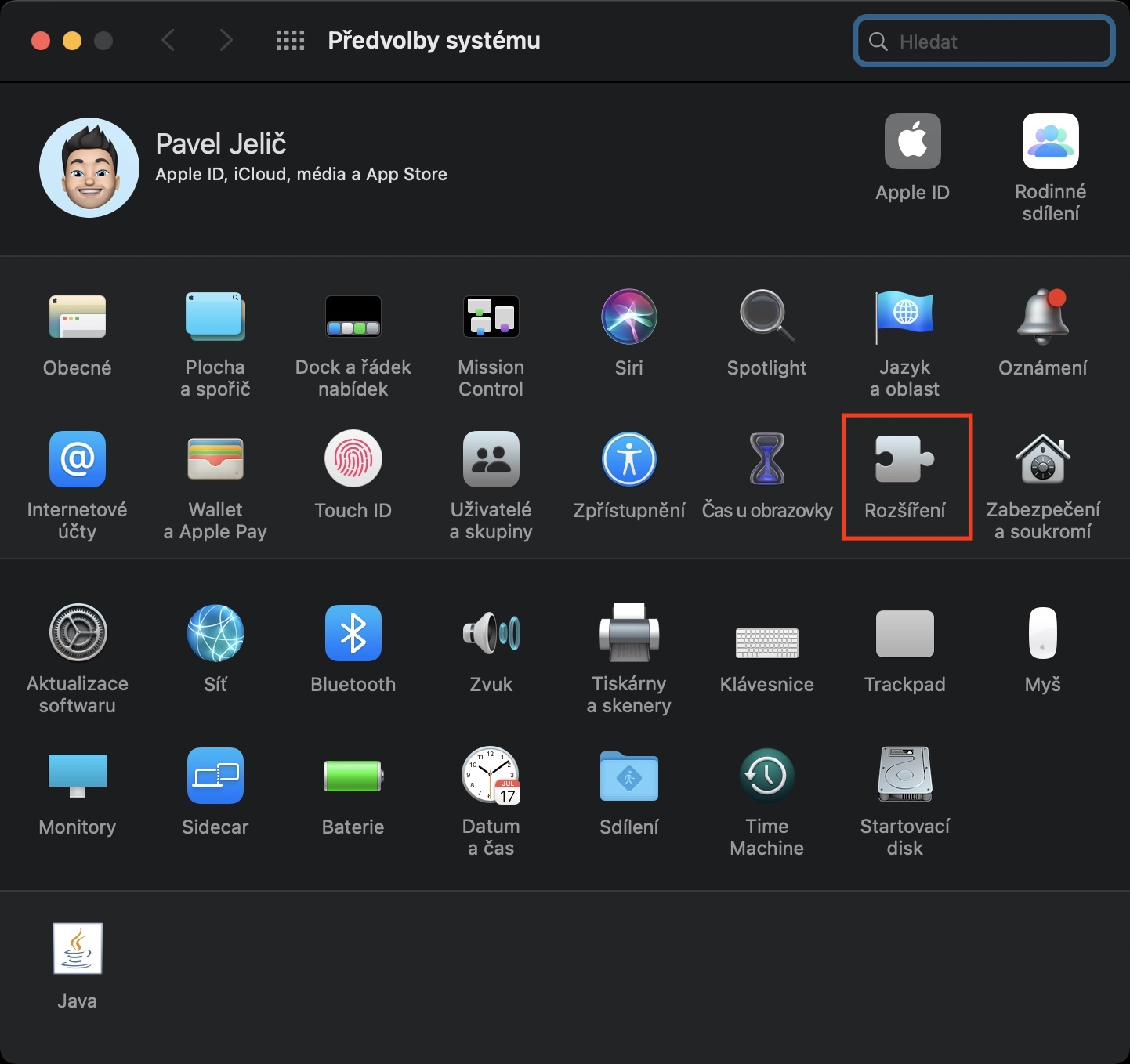
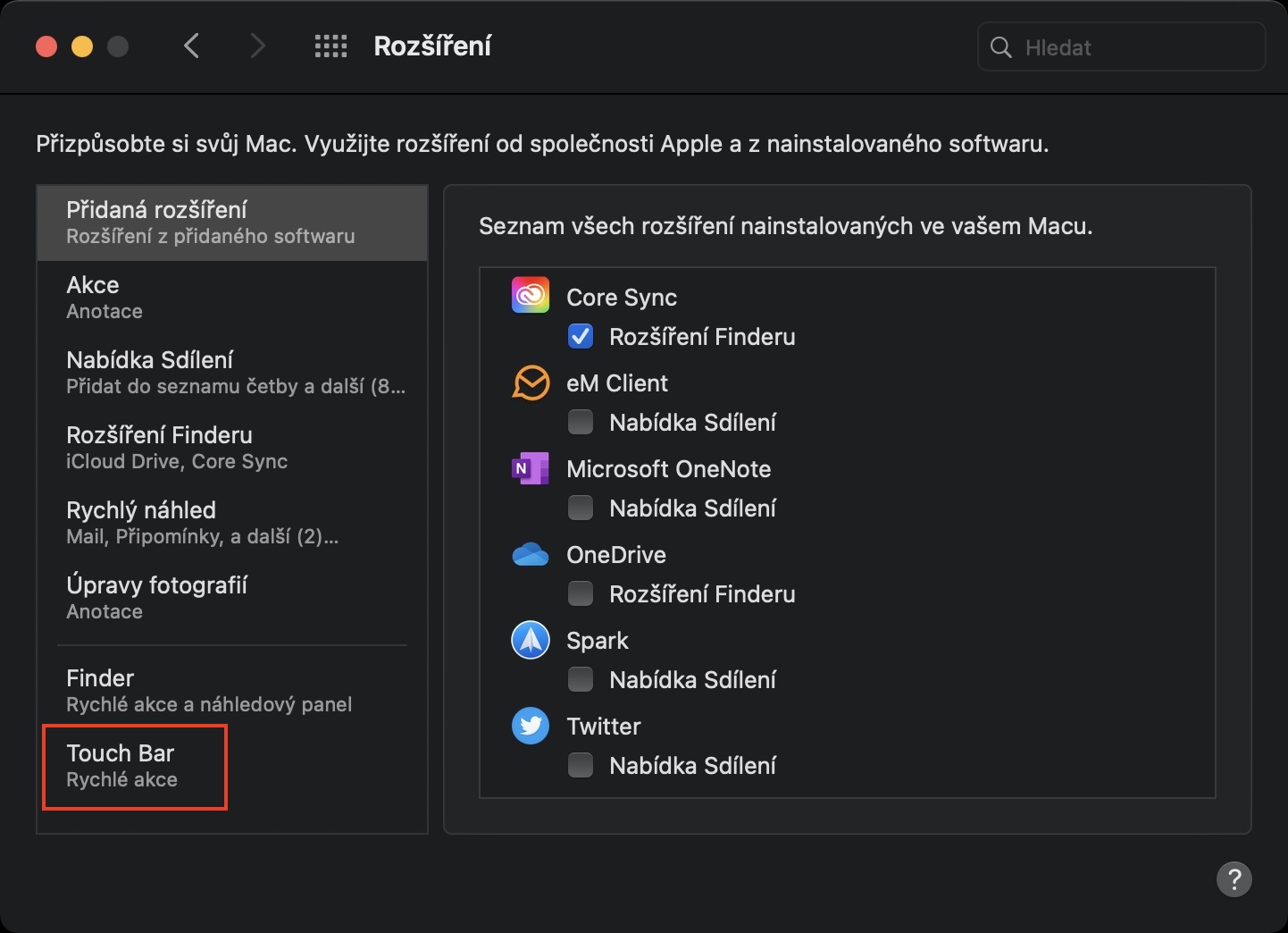
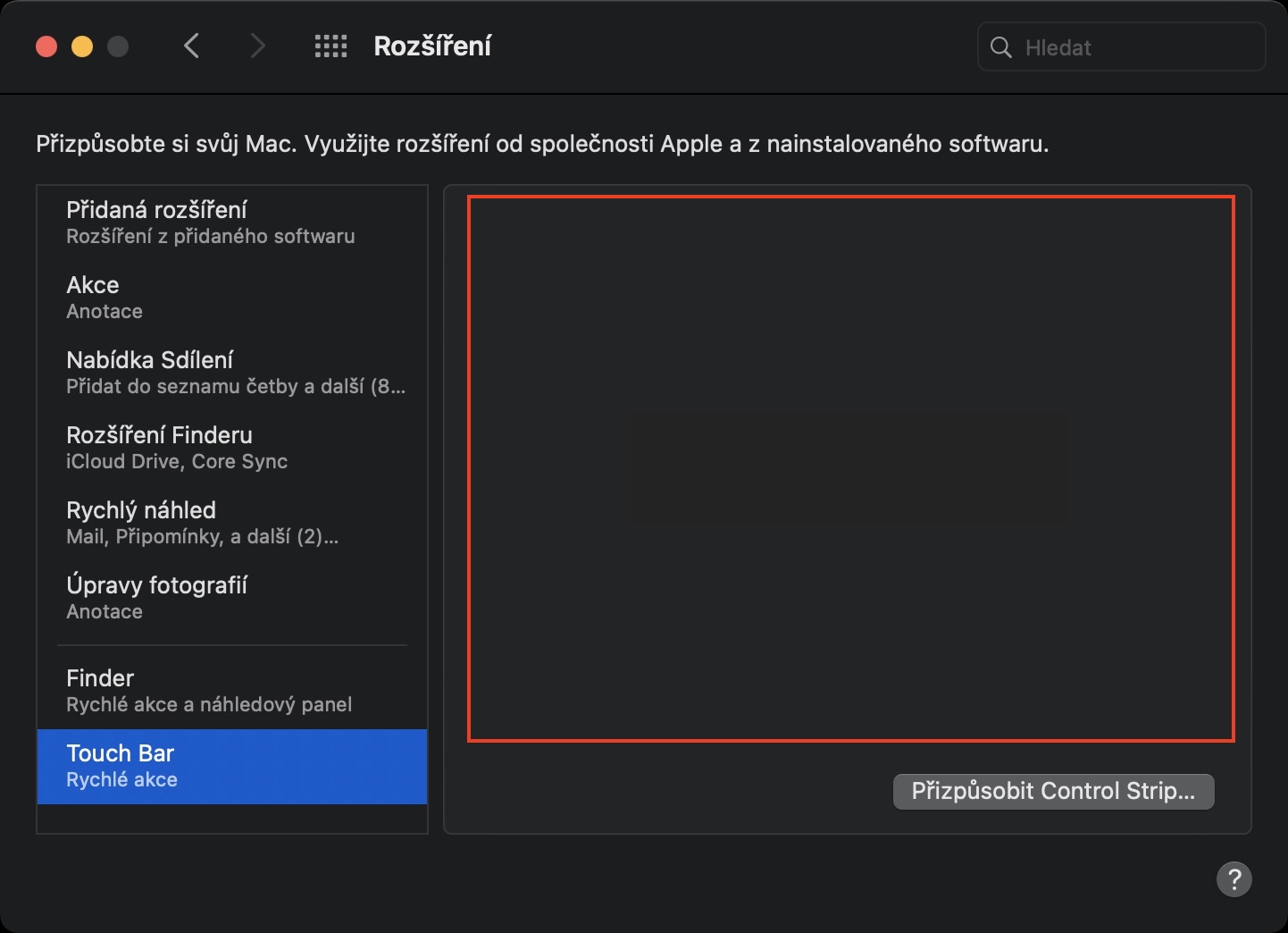
صرف هڪ معمولي حل - پهريون ڀيرو توهان لاڪ ڪيو، تصوير کي درست ڪريو - يا ان کي ايموجي ڏانهن منتقل ڪريو.
مهرباني، مقرر.